現(xiàn)如今Android系統(tǒng)以及各種定制系統(tǒng)大都支持設備的分屏功能,蘋果用戶也很是期待。現(xiàn)在隨著蘋果iOS 11系統(tǒng)的推出,果粉們也迎來了分屏功能,除了分屏之外,蘋果還打包配送了一個底部dock欄作為套裝一起更新,整體的觀感就更像是Mac電腦一樣了。今天小編就iOS11分屏怎么用,整合了具體的操作教程,我們一起來看看。
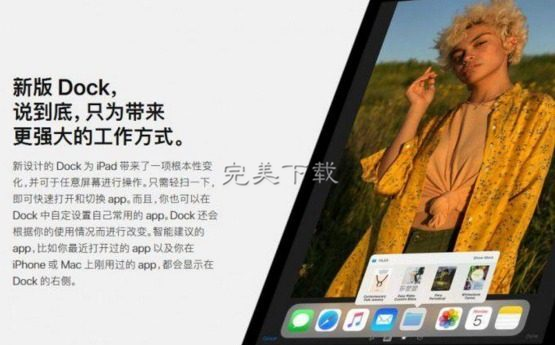
ios11分屏功能介紹
1、分屏需要從下面dock欄中長按圖標再拖出來(已打開一個應用的情況下)。
2、現(xiàn)在的分屏是浮動在上的可以左右調整位置,也可以隱藏到左右(向左右邊緣劃動),也可以切換到左右分屏幕模式(拖著浮動的框到左右就行)。
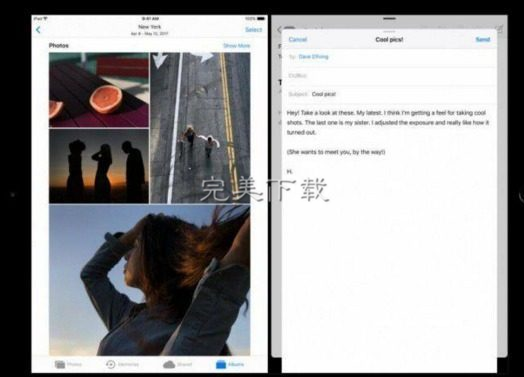
3、現(xiàn)在分屏可以一邊游戲(運行狀態(tài),不是截圖狀態(tài))一邊干其他的事。
4、切換分屏(分屏軟件下載地址:http://m.survivalescaperooms.com/heji/fenpingruanjian/)應用切換好像不是很方便不能上下滑動切換了,得重新從dock拖另一個。
簡單來說,通過長按底部dock欄的一個App,將其移至屏幕區(qū)域,松開手之后再長按另一款應用,就會出現(xiàn)選擇分屏區(qū)域的選項,這個時候如何取舍屏幕大小就是用戶的選擇了,所以iOS11分屏操作還是非常簡單的。
對于像iPad這樣的大屏幕設備,分屏不僅能夠提高工作以及處理文檔的速度,同時也可以充分發(fā)揮大屏幕的優(yōu)點。目前iPhone還不能使用分屏,想要體驗iOS11分屏功能的朋友,不妨把你的iPad設備升級到iOS11試試吧。
新聞熱點
疑難解答